Windows 8.1 Tipp: Suchen Sie Apps nach Vorname
Windows 8.1 hat sich seit seiner ersten Iteration erheblich verbessert. Mit dem Windows 8.1-Update ist die moderne Benutzeroberfläche jetzt viel benutzerfreundlicher als bei herkömmlichen Computern mit Tastatur und Maus. Es ist nicht überall dort, wo es sein könnte oder sollte, aber es kommt dorthin. Wenn Sie die moderne Benutzeroberfläche noch nicht kennen und Apps einfacher finden möchten, finden Sie hier einen Tipp, mit dem Sie sie anhand des ersten Buchstabens in ihrem Namen finden können.
Finden Sie Apps nach Anfangsbuchstaben in Windows 8.1
Öffnen Sie die Apps-Liste, indem Sie auf den Pfeil bei klickenden unteren Rand des Bildschirms. Oder wenn Sie einen Touchscreen haben, wischen Sie von unten nach oben. Dort werden Sie sehen, dass Sie Apps nach Namen sortieren können, sodass alle in alphabetischer Reihenfolge angezeigt werden.
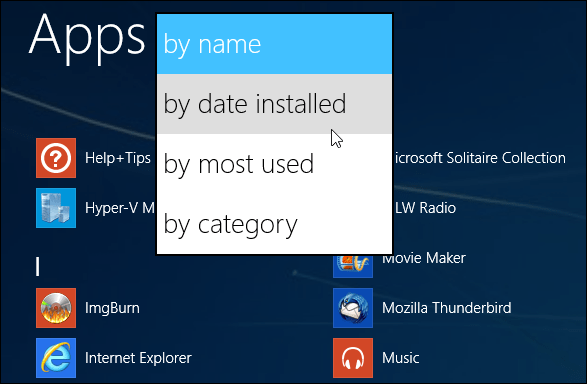
Wenn Sie viele Apps installiert haben, können Sie einige lange Listen haben, was viel mehr Scrollen bedeutet. Wenn Sie jedoch den ersten Buchstaben der App kennen, klicken oder tippen Sie einfach auf einen Buchstaben in der Liste.
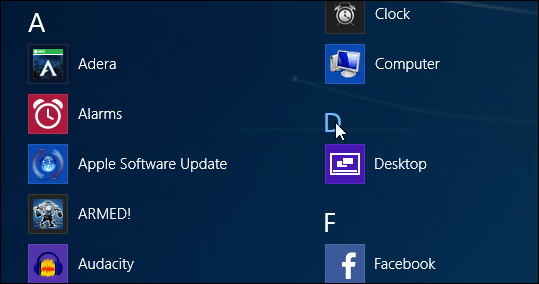
Daraufhin wird der folgende Bildschirm mit angezeigtBuchstaben in alphabetischer Reihenfolge. Klicken Sie einfach auf den Buchstaben, mit dem die App beginnt. Diese Ansicht bietet auch eine übersichtliche Ansicht nur der alphabetischen Reihenfolge Ihrer Desktop-Programme.
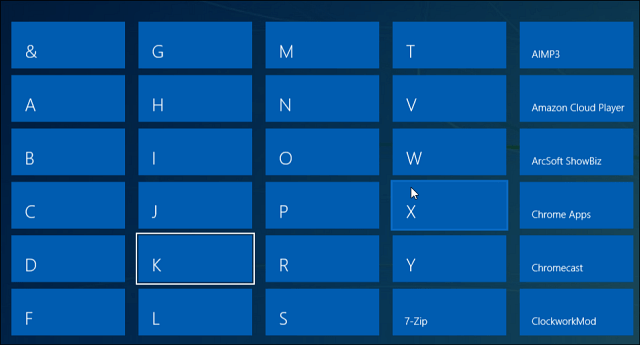
Damit gelangen Sie direkt zum entsprechenden Abschnitt. Diese Ansicht bietet auch eine übersichtliche Ansicht nur der alphabetischen Reihenfolge Ihrer Desktop-Programme. Wenn Sie in dieser Ansicht auf ein Desktop-Programm klicken, wird die Anwendung nicht gestartet, Sie werden jedoch in die Liste der Apps aufgenommen.
Möglicherweise ist dies einfacher als das Scrollen. Auf diese Weise können Sie auch unter Windows Phone nach Apps suchen.
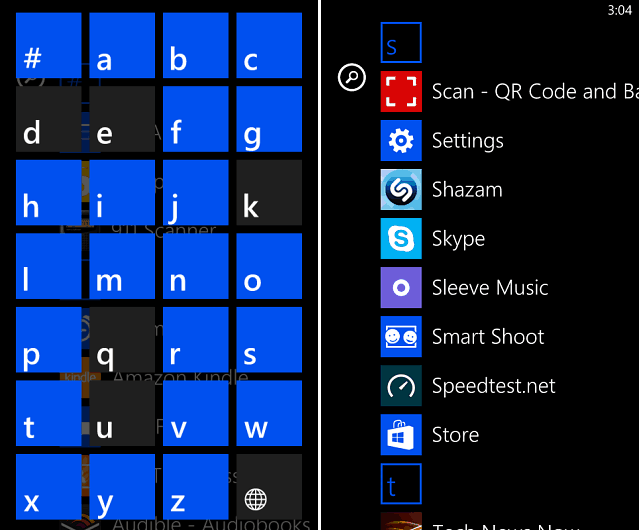
Ich benutze diese Methode die ganze Zeit, um das zu bekommenapp ich will viel schneller Natürlich können Sie auch jederzeit die Suchfunktion aus dem Startmenü verwenden. Geben Sie einfach die gewünschte App oder das gewünschte Programm ein. Abhängig vom Namen der App können jedoch zusätzliche Ergebnisse angezeigt werden, die Sie möglicherweise nicht benötigen.





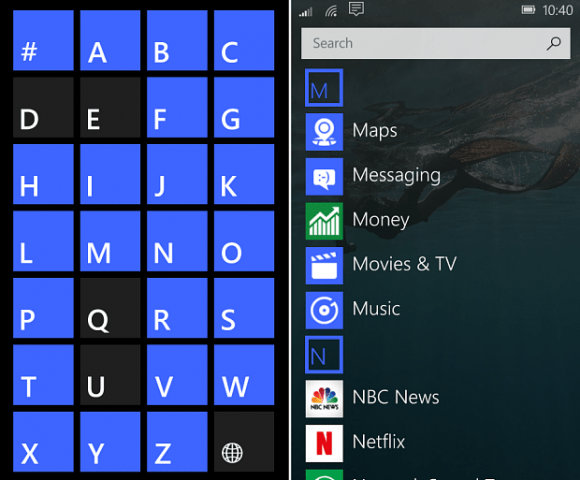




Hinterlasse einen Kommentar